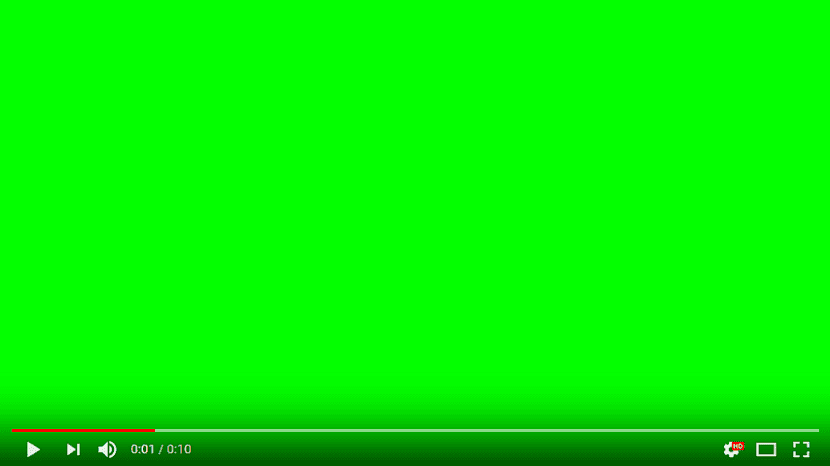
ブルースクリーンは、ハードウェアとソフトウェアの間のインシデントのために、Windowsで常に最も認識されている問題のXNUMXつです。 原則として、この画面は表示されるだけです 特定のアクションを実行したとき 具体的には、ハードウェアとソフトウェアを競合させるアクション。
ネイティブアプリケーションまたはブラウザを介して、突然ビデオを再生したい場合 音声のみを聞くことができる緑色の画面が表示されます ビデオを見ずに、ハードウェアとソフトウェアを組み合わせる問題に直面しますが、デバイスの再起動を強制するメモリオーバーフローは発生しません。
この緑色の画面が当社の機器のグラフィックス、特にグラフィックスカードに関連していると推測するのに天才は必要ありません。 統合または独立。 この問題を解決したい場合は、問題が発生しているアプリケーションのいくつかの値を変更することに加えて、コンピューターで一連のテストを実行する必要があります。
- まず、デバイスマネージャに移動し、グラフィックカードの名前をクリックして、を選択する必要があります。 ドライバーの更新。 たぶん、コントロールを更新するだけで、すべてが解決されます。
- 私たちが自由に使えるもうXNUMXつのオプションは、アプリケーションの再生オプションを入力して、 ハードウェアアクセラレーションを無効にする。 多くのユーザーがそれがどのように機能するかを知らずにアクティブにするこの機能は、通常、ビデオファイルを作成する際の問題の主な原因です。
- で再現の問題が見つかった場合 ブラウザFirefoxとChromeはどちらも、ハードウェアアクセラレーションを非アクティブ化する可能性を示しています。これは、高度な構成オプションを使用して非アクティブ化する必要があるオプションです。
これらの解決策のいずれも問題を解決しない場合、残っている唯一の解決策は メーカーのウェブサイトにアクセス グラフィックカードまたはマザーボード(統合されている場合)を使用して、オペレーティングシステムで利用可能な最新のドライバーをダウンロードします。